Gmail este, fără îndoială, unul dintre cele mai populare servicii de client de e-mail din lume și este oferit de Google. Ceea ce îl face și mai popular este că îl poți folosi simultan pe toate dispozitivele tale. Deși Gmail oferă unul dintre cele mai puternice sisteme de protecție a securității, sfatul Google este să vă schimbați parola periodic. Acest lucru este destul de ușor de făcut și, în acest articol, vă ghidăm pas cu pas pentru a vă schimba parola Gmail.
Deoarece schimbarea parolei Gmail înseamnă, practic, schimbarea parolei Contului dvs. Google, de asemenea, în mod eficient modifică parola pentru toate serviciile incluse în contul tău, cum ar fi YouTube, Drive, Maps etc., în afară de Gmail.
Deoarece este probabil să aveți Gmail instalat în browserul computerului, precum și pe telefonul Android, noi vă va ghida în schimbarea parolei pentru ambele, deoarece pașii sunt oarecum diferiți în fiecare dispozitiv.
Partea 1. Cum să vă schimbați parola contului Google dintr-un browser web
Nu contează ce browser aveți pe computer, deoarece Gmail apare la fel în toate browserele. Pentru a începe să vă schimbați parola în Gmail:
1. Deschideți Gmail în browser și faceți clic pe butonul „Roată dințată” din colțul din dreapta sus. (cel pe care l-am încercuit cu roșu) și selectați Setări.
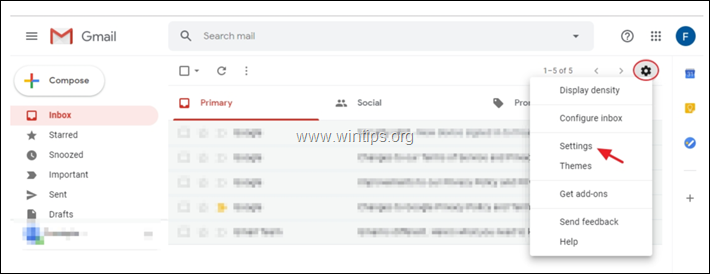
2. Acest lucru vă va duce la Pagina Setări. Pe această pagină, faceți clic pe Conturi și import.
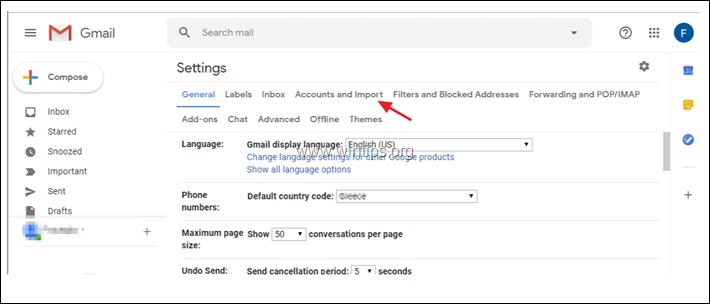
3. La Conturi și import opțiuni faceți clic pe Schimbați parola.
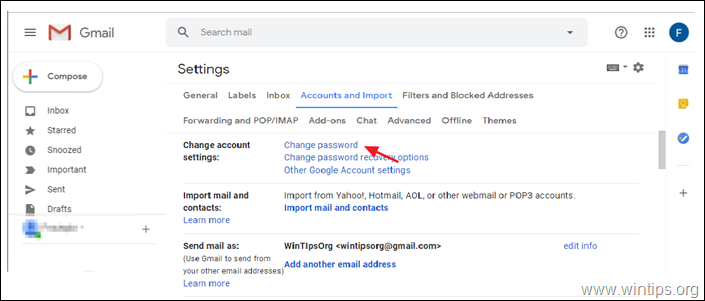
4. Acum, Google va dori mai întâi să verifice dacă chiar tu și nu altcineva dorește să schimbe parola. Asa de, introduceți parola dvs. existentă și faceți clic Următorul.
* Notă: Numele și contul dvs. Gmail vor apărea în partea de sus, astfel încât să știți că introduceți parola pentru contul corect. În timp ce introduceți parola, puteți vedea ce introduceți făcând clic pe butonul „ochi” din dreapta.
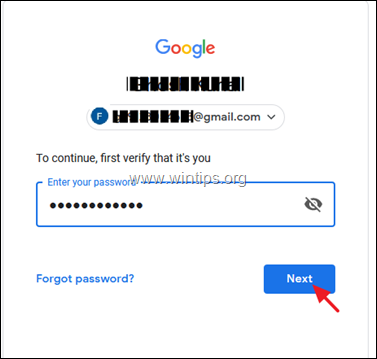
5. În ecranul următor, Google vă va permite să vă schimbați parola. În acest moment, introduceți noua parolă de două ori în cele două casete goale (1 și 2) și când ați terminat, faceți clic pe SCHIMBAȚI PAROLA. (3)
* Notă: Faceți clic pe pictograma „ochi” din partea dreaptă a fiecărei casete, pentru a verifica ceea ce introduceți.
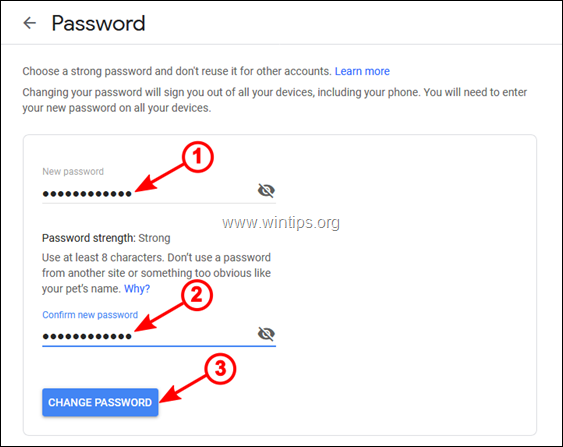
6. Google va confirma modificarea parolei în următorul ecran și dorește să examinați informațiile de recuperare și setările de securitate pentru contul dvs. Pentru a continua, faceți clic pe Noțiuni de bază.
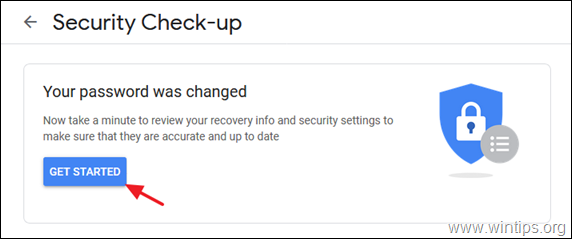
7. În ecranul următor, Google vă va informa cu privire la orice probleme de securitate pe care le găsește în contul dvs. Vă recomandăm să corectați aceste probleme și apoi să Continuați la Contul dvs. Google.
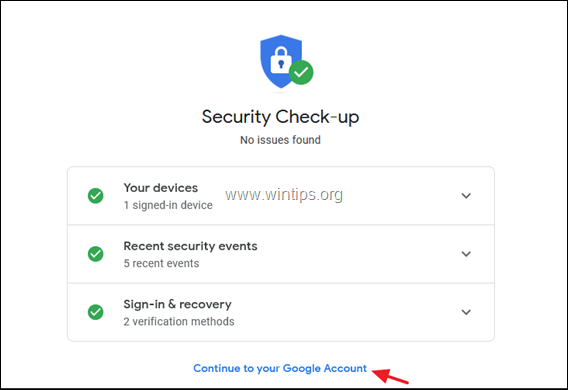
8. Asta e. V-ați schimbat cu succes parola Gmail. *
* Notă: Pentru a verifica modificarea parolei, deconectați-vă de la contul dvs. Google și conectați-vă din nou. De asemenea, deconectați-vă și conectați-vă din nou de pe orice alt dispozitiv pe care folosiți același cont Gmail.
Partea 2. Cum să vă schimbați parola contului Google pe dispozitivul Android.
Dacă aveți Gmail pe dispozitivul Android (telefon sau tabletă) și doriți să schimbați parola, urmați instrucțiunile de mai jos:
1. Pe dispozitivul Android, atingeți pentru a deschide aplicația Gmail.
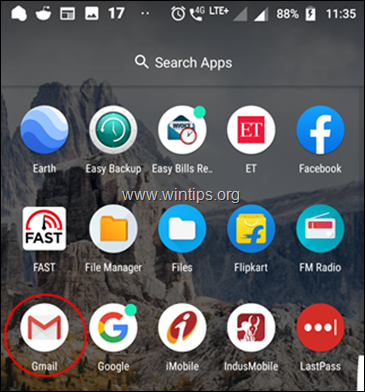
2. Aceasta va deschide aplicația Gmail cu e-mailurile în căsuța de e-mail. Acum atingeți 3-Cratime pictograma din stânga sus.
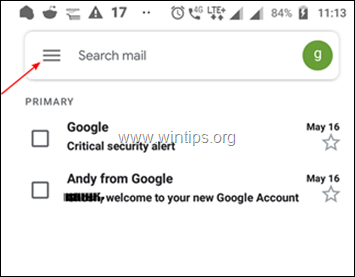
3. Acum deplasați-vă în jos și atingeți Setări.
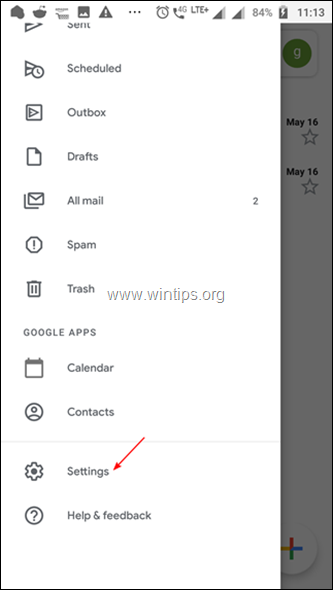
4. Aceasta deschide Setari generale ecran, care afișează toate conturile dvs. Gmail. Dacă aveți mai multe conturi Gmail, atingeți pe cel pentru care doriți să schimbați parola.
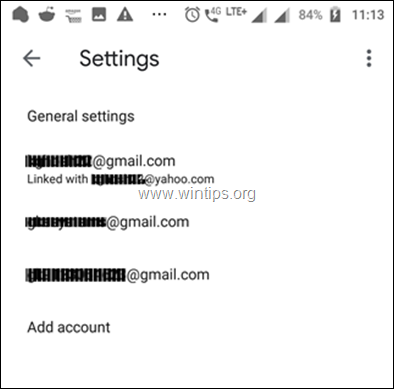
5. În următorul ecran, atingeți Gestionați-vă Contul Google.
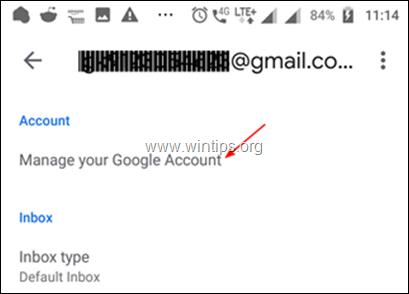
6. Următorul ecran vă permite să gestionați informațiile, confidențialitatea și securitatea contului dvs. Pentru a schimba parola pentru contul dvs. Gmail, atingeți Informatie personala.
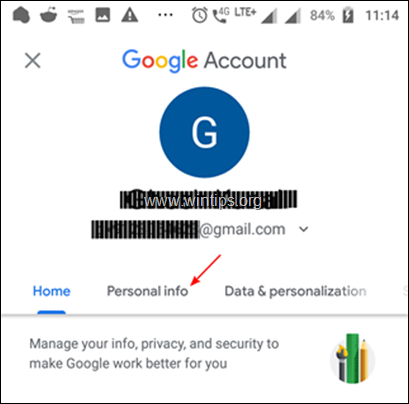
7. În următorul ecran, derulați în partea de jos și atingeți PAROLA.
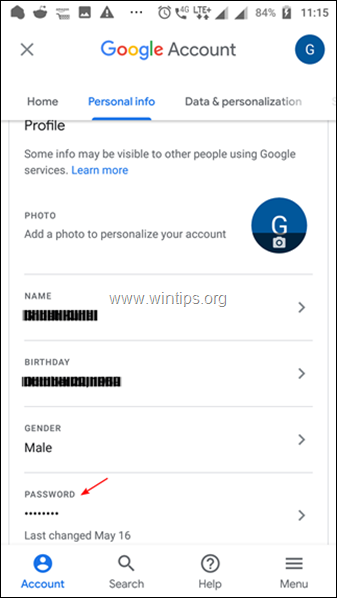
8. În ecranul următor, introduceți parola curentă, apoi atingeți Următorul, pentru a verifica dacă chiar tu și nu altcineva încearcă să schimbe parola.
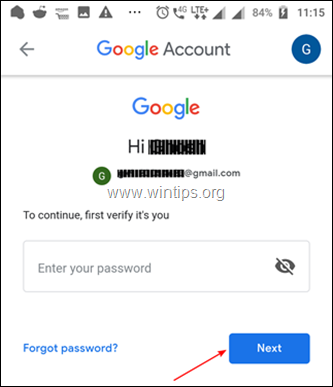
9. În ecranul următor, introduceți noua parolă de două ori în casetele corespunzătoare (1 și 2), apoi atingeți SCHIMBAȚI PAROLA butonul (3).*
* Sugestie: Atingeți pictograma „ochi” din dreapta, pentru a verifica ceea ce introduceți.
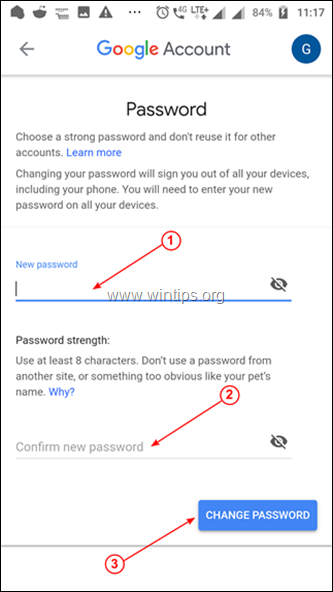
10. În ecranul următor veți primi o confirmare că Google v-a schimbat parola. Apasă pe INCEPE pentru a vă revizui informațiile de recuperare și setările de securitate.
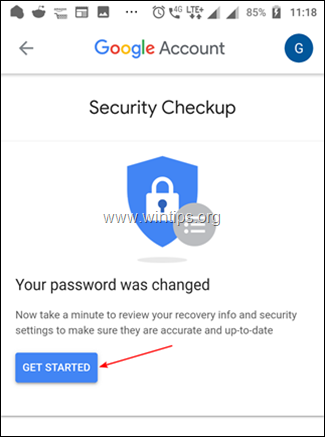
11. Examinați problemele de securitate și rezolvați-le dacă doriți sau doar atingeți Continuați la Contul dvs. Google a termina.
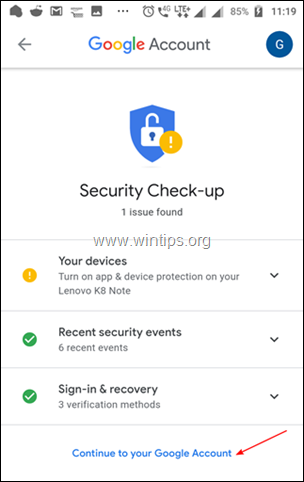
12. În cele din urmă, pentru ca modificările să intre în vigoare, trebuie să vă deconectați din cont și să vă conectați cu noua parolă.
Asta e! V-ați schimbat cu succes parola Gmail.
Spune-mi dacă acest ghid te-a ajutat lăsând comentariul tău despre experiența ta. Vă rugăm să dați like și împărtășiți acest ghid pentru ai ajuta pe alții.